192.168.1.1路由器设置密码怎么修改?对于类似这样的路由器设置问题 , 经常会有小白同学问到,下面悟途网小编以手中的TP-Link路由器为例 , 教大家如何修改192.168.1.1路由器设置密码 。

文章插图
192.168.1.1路由器设置密码修改可能包含2个部分,一个是路由器登陆的设置密码,另外一个就是Wifi无线密码,本文分别介绍下,大家按需学习即可 。
一、192.168.1.1路由器设置登陆密码1、连接上路由器网络的电脑上打开浏览器 , 然后输入登陆网址:http://192.168.1.1 输入完成后,按回车键打开,接下需要使用账号密码登陆,如下图所示 。
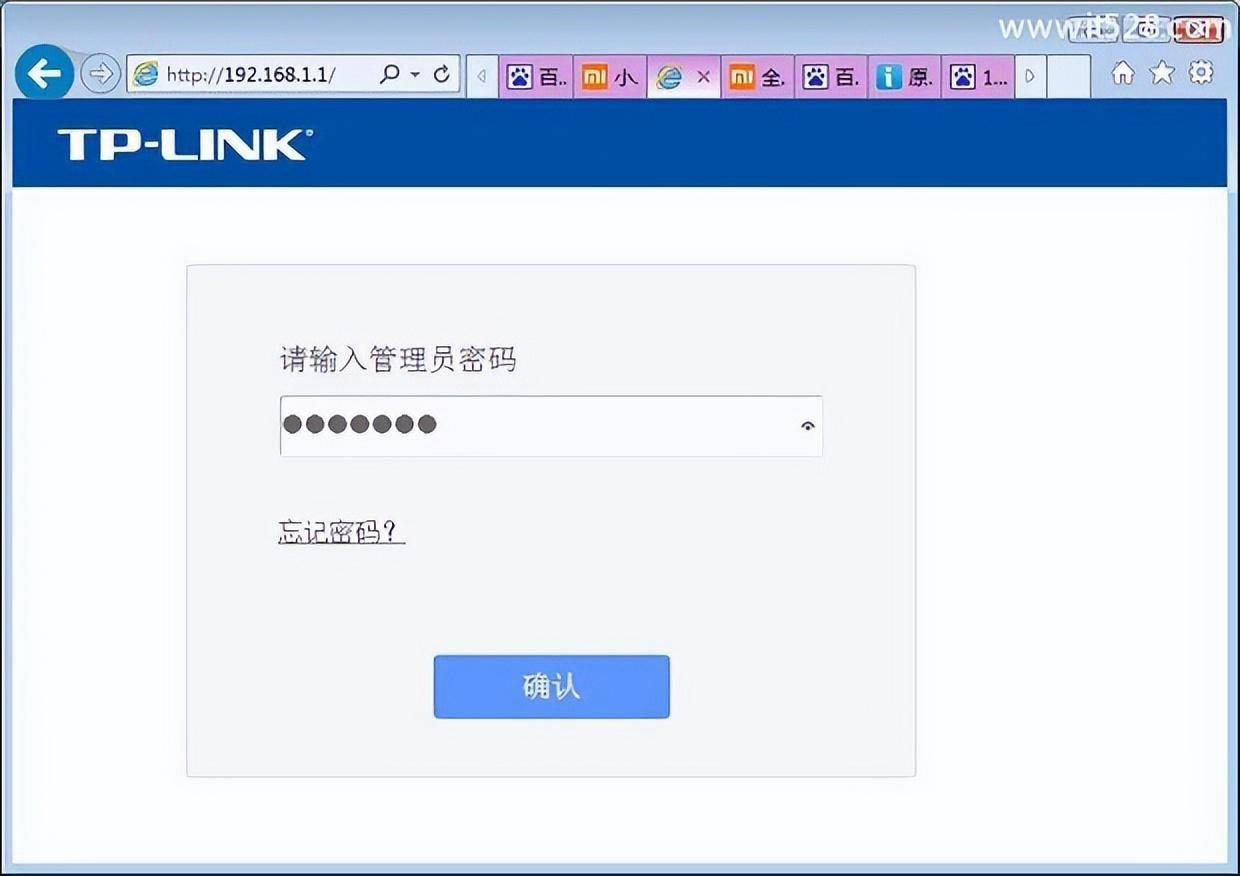
文章插图
2、登陆路由器后台设置界面后 , 点击展开“系统工具”然后点击下方的“修改登陆密码”,之后再右侧输入一次原来密码 , 再输入2次设置的新密码,完成后点击底部的“保存”即可,如下图所示 。
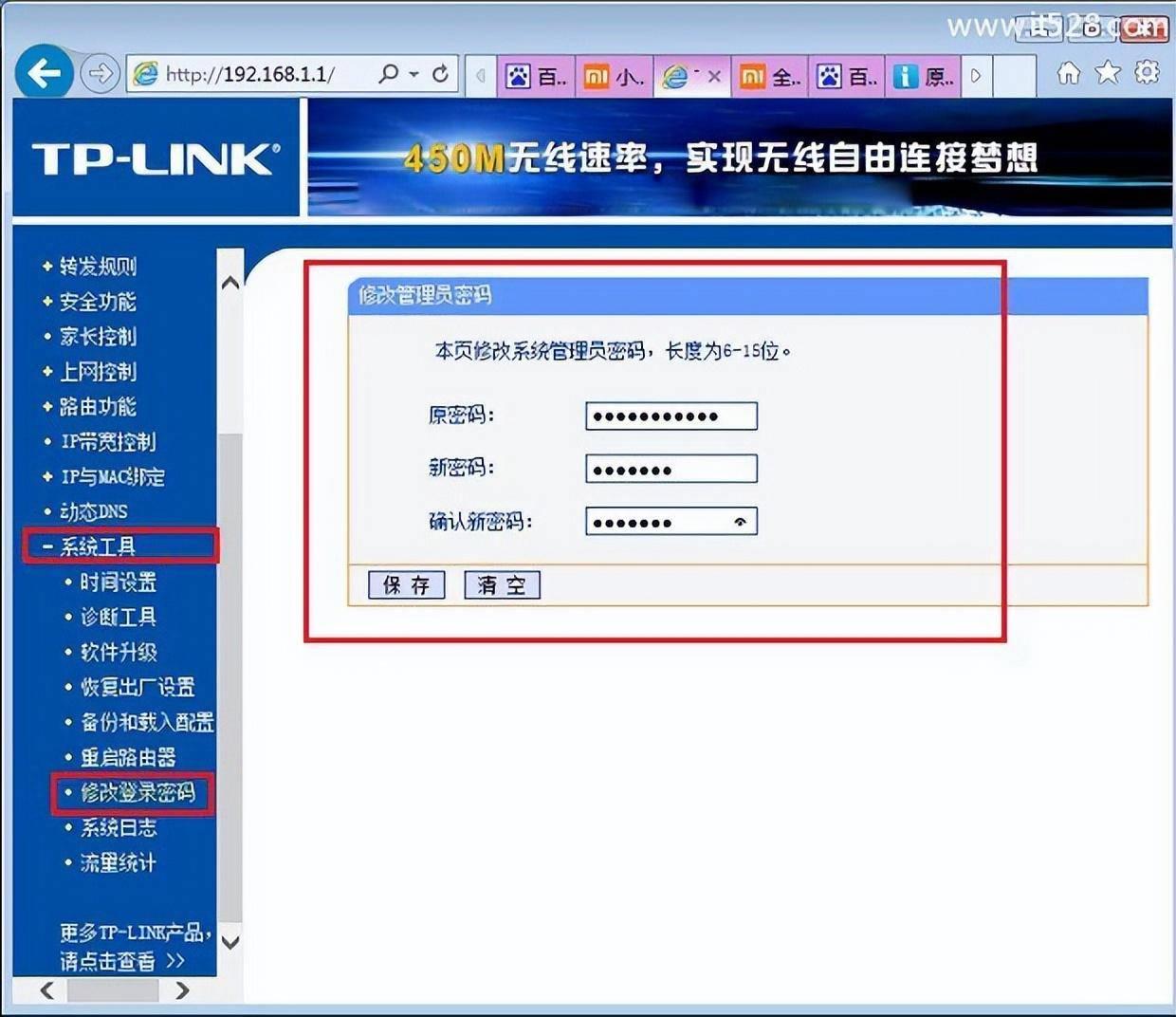
文章插图
以上就是192.168.1.1路由器登陆密码修改方法 。下面再来说说修改无线密码 。
二、192.168.1.1路由器设置Wifi密码如果要修改的不是路由器登陆密码,而是Wifi无线密码的话,方法类似 。
1、依旧是登陆路由器后台管理界面;
2、登陆路由器后台设置界面后,点击展开“无线设置”,然后进入“无线安全设置”这里就可以改Wifi无线密码了(图中PSK密码就是Wifi无线密码),如下图所示 。
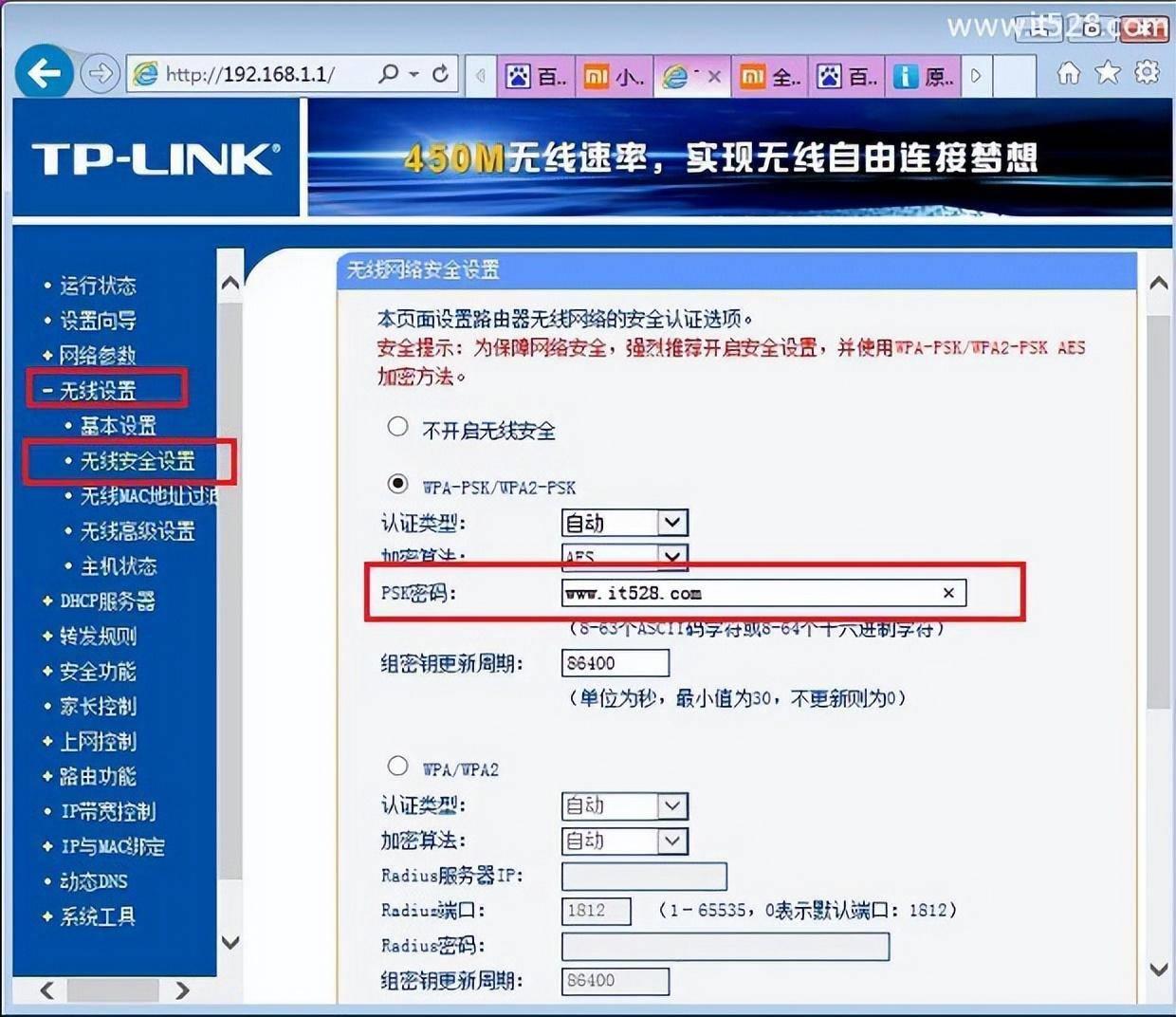
文章插图
改完Wifi无线密码,记得要点击底部的“保存”才可以哦 。
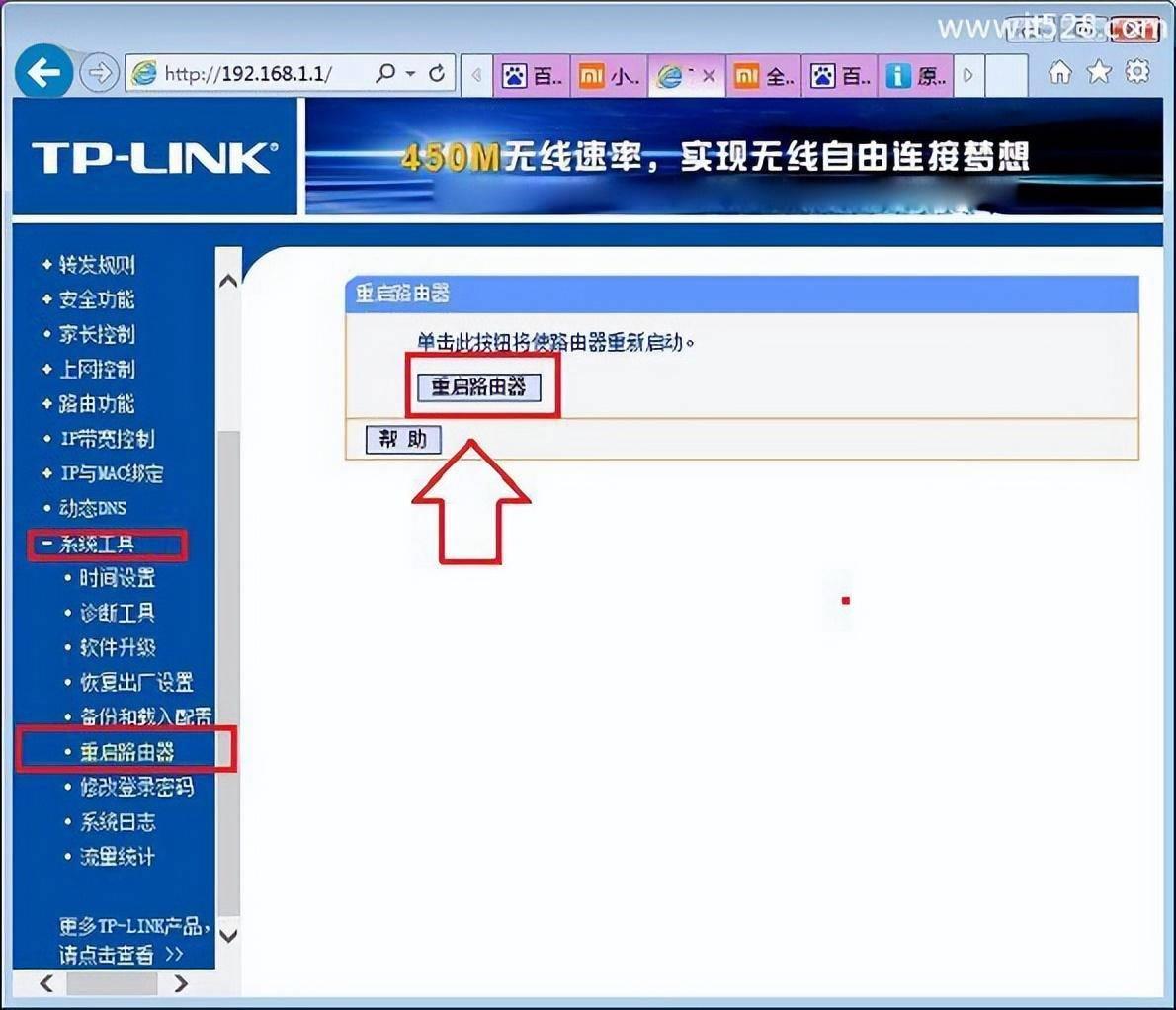
文章插图
另外修改Wifi密码后 , 通常需要重启路由器才能生效 。重启路由器方法很简单,在“系统工具”中可以找到重启按钮,按照提示操作即可 。
【电脑无线路由器怎么改密码 在电脑上修改wifi密码】后记:192.168.1.1路由器设置密码主要会涉及到登陆密码与Wifi无线密码两个部分 , 希望对大家有所帮助 。此外,其他品牌路由器设置192.168.1.1密码方法步骤也基本是类似的,大家不妨参照上面的思路试试 。
- 台式电脑怎么连wifi路由器 电脑主机与路由器连接线
- 电脑远程维修怎么联系 网上修电脑远程服务
- 华为笔记本连接蓝牙耳机 电脑蓝牙耳机连接方法
- 电脑开机慢怎么解决 电脑开机卡顿反应慢的处理
- 灰色的飞行模式怎么解除 Windows电脑飞行模式如何开启
- 具体该怎么解决 为什么路由器连接上却不能上网
- 查看笔记本电脑配置参数方法 怎么看笔记本电脑配置
- 节电模式黑屏正确处理方法 电脑节电模式怎么唤醒黑屏
- 电脑没声音了恢复步骤 电脑突然没有声音了是怎么回事
- 联想台式电脑配置及价格 联想台式电脑多少钱一台
